Cadastro de Contrato
Cadastro de contrato é acessado através do menu EMPRESA > CADASTRO DE CONTRATOS.
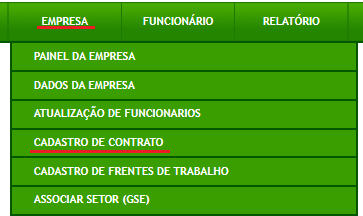
Nessa tela é possível fazer o gerenciamento dos contratos e cadastrar novos contratos.
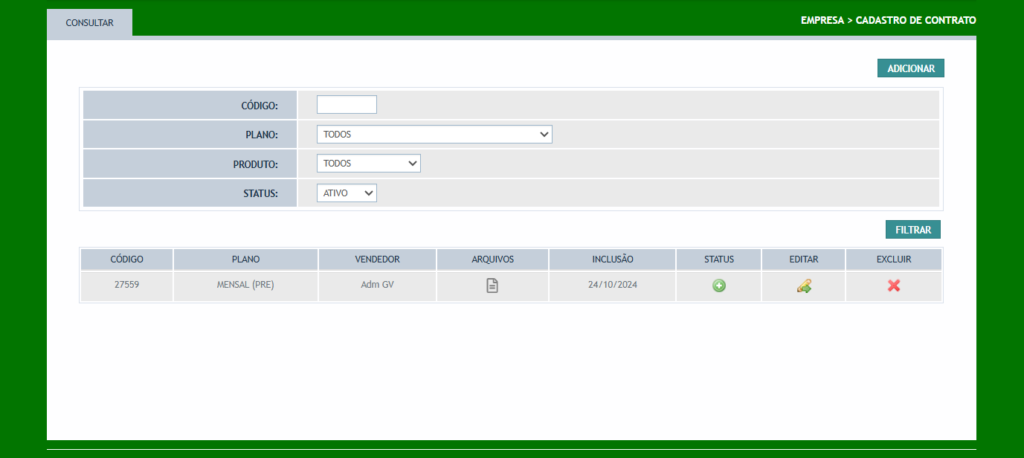
Utilizando os filtros de pesquisa, é possível buscar contratos cadastrados.
Filtros de pesquisa disponíveis:
- CÓDIGO: Código do contrato;
- PLANO: Plano do contrato, exemplo: MENSAL (PRÉ), SE4, SERVIÇOS EXECUTADOS e etc;
- PRODUTO: Produto do plano do contrato, a lista para selecionar só é liberada após selecionar o plano;
- STATUS: Status do contrato, ativo ou inativo.
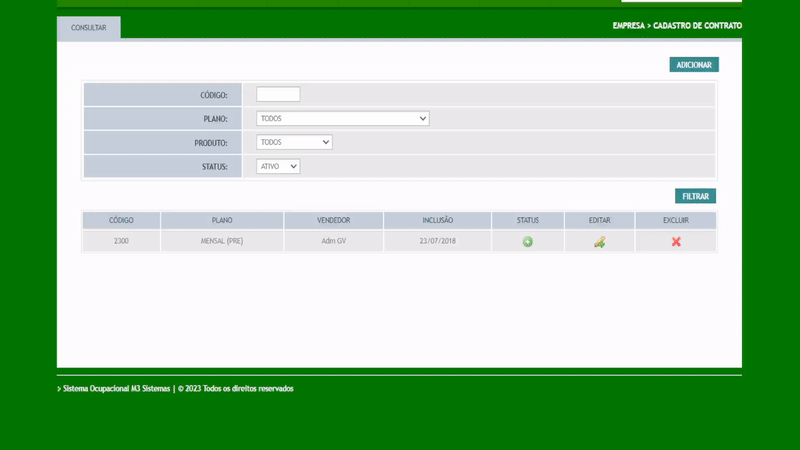
Cadastrando contrato
Para cadastrar um novo contrato, preencha as informações descritas no formulário, algumas informações são necessárias, tais como: DATA DE INÍCIO DO CONTRATO, DIA DE VENCIMENTO, MÊS DE REAJUSTE e PLANO.
Campos disponíveis:
- EMPRESA: É o código da empresa em que está cadastrando ou editando o contrato;
- CÓDIGO DO CONTRATO: É o código do contrato que está editando, caso esteja 0 é porque é um contrato novo sendo cadastrado;
- DATA DE INÍCIO DO CONTRATO: É a data de início do contrato;
- DATA DE FIM DO CONTRATO:
- INTERVALO: É o intervalo do contrato, na seleção tem 5 opções, mensal, bimestral, trimestral, semestral e anual;
- DIA DE VENCIMENTO: É o dia de vencimento do boleto;
- PAGAMENTO NO MÊS SUBSEQUENTE: Caso queira escolher começar a pagar no próximo mês, marque este botão;
- FORMA DE PAGAMENTO: É a forma de pagamento, na seleção tem 3 opções, boleto, pix e dinheiro;
- ***QUANT. DE FUNC. MÍNIMA: É a quantidade de funcionário para a cobrança mínima;
- TAXA BOLETO: É a taxa do boleto;
- DIA DO PRIMEIRO BOLETO: É o primeiro dia em que o contrato vai ser faturado;
- MÊS DE REAJUSTE:
- ÍNDICE USADO PARA REAJUSTE: É o índice usado para reajuste, igp-m e ipca;
- VENDEDOR: É a seleção de quem vendeu o contrato (Seleção de vendedores ainda não liberado);
- TIPO DE COMISSÃO: É a seleção do tipo de comissão do vendedor (Seleção de tipo de comissão ainda não liberado);
- ENVIAR COBRANÇA PELO CORREIO: Seleção para enviar a cobrança pelo Correio;
- ENVIAR COBRANÇA PELO E-MAIL: Seleção para enviar a cobrança pelo e-mail;
- ENVIAR COBRANÇA PELO WHATSAPP: Seleção para enviar a cobrança pelo WhatsApp (Seleção para enviar a cobrança pelo WhatsApp ainda não liberado);
- NÚMERO WHATSAPP COBRANÇA: É o campo para cadastrar o número de WhatsApp para onde vai ser enviado a cobrança (ainda não liberado);
- TABELA DE PREÇO DO CONTRATO: Tabela de preço do contrato;
- PLANO: Plano usado no contrato ou cadastro da empresa;
- ARQUIVOS DE CONTRATO: Arquivos referente as informações do contrato
Após finalizar, clique em salvar.
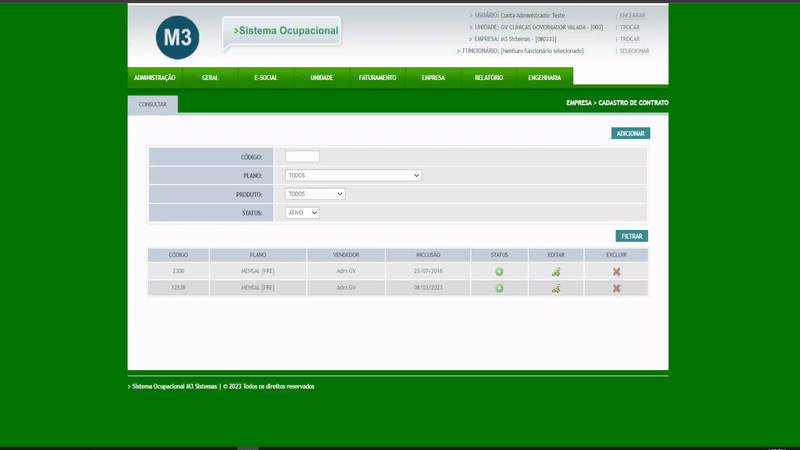
Para editar um contrato, basta clicar no lápis e editar as informações que deseja.

Para excluir um contrato, basta clicar no X e confirmar a exclusão do contrato.
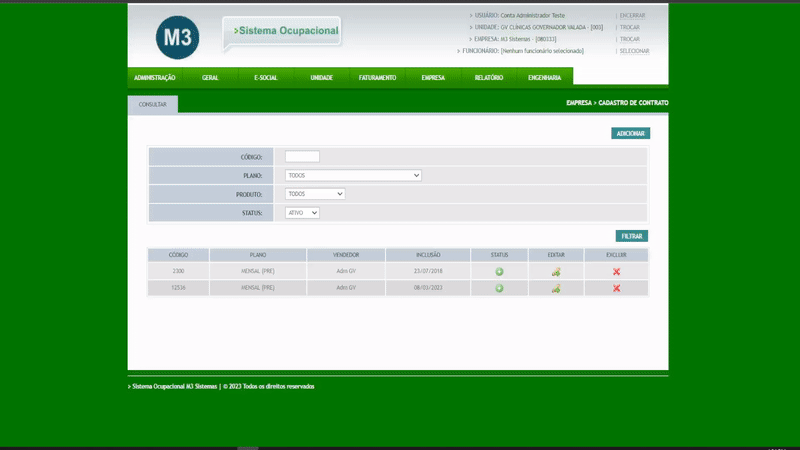
Adicionando arquivos ao contrato
Para adicionar novos arquivos referente ao contrato, basta acessar a página de editar ou adicionar um novo contrato.

Após acessar, procure o campo ARQUIVOS DE CONTRATOS, localizado embaixo do campo PLANO E SERVIÇOS DO CONTRATO
Campos disponíveis do Arquivos de Contratos
- ARQUIVO: Campo para adicionar o arquivo ao sistema, ao adicionar o arquivo basta clicar em ENVIAR ARQUIVO, que o sistema irá realizar o processo de salvamento;
- NOME DO ARQUIVO: Nome do arquivo adicionado;
- USUÁRIO DE INCLUSÃO: Usuário responsável por adicionar o arquivo;
- DATA DE INCLUSÃO: Data de envio do arquivo;
- EXCLUIR: Botão responsável por realizar a exclusão do arquivo ao sistema;
Para adicionar um arquivo: Clique em CHOOSE FILE, selecione o arquivo desejado e clique em ENVIAR ARQUIVO.
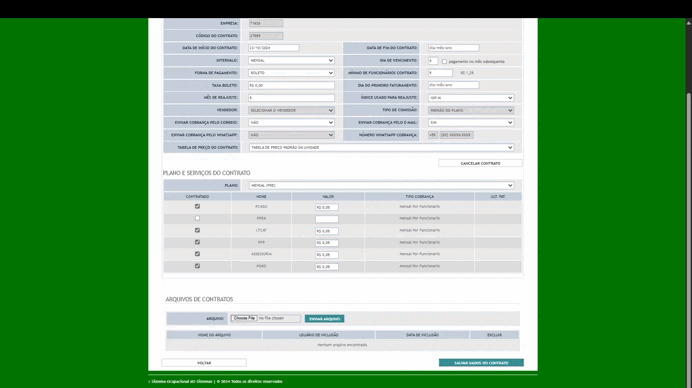
Ao adicionar o arquivo, o ícone na tela de listagem de arquivos ficará verde, sinalizando que existe arquivos anexados aquela contrato
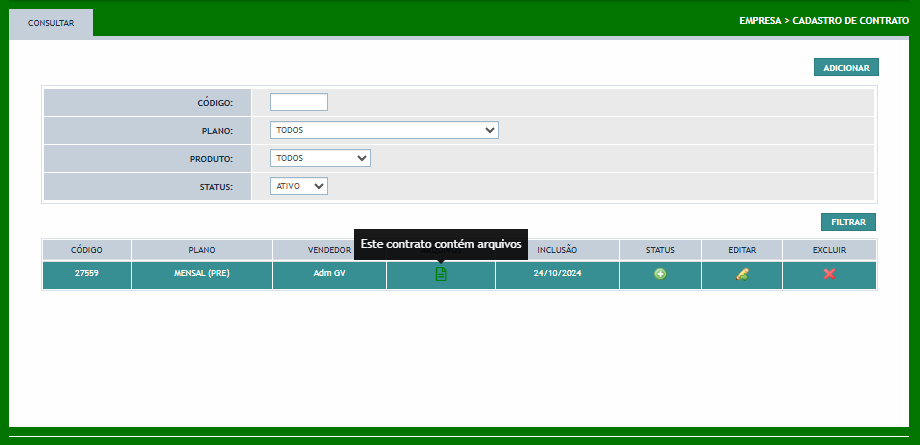
Para realizar o download do arquivo: Clique no nome do arquivo desejado, que o download irá iniciar automaticamente
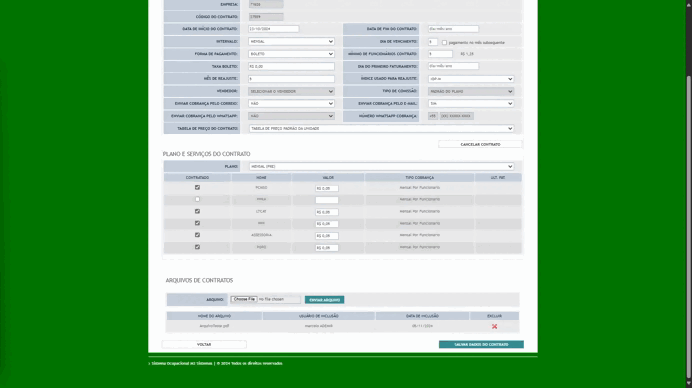
Para excluir o arquivo: Clique no ícone de X no campo de excluir
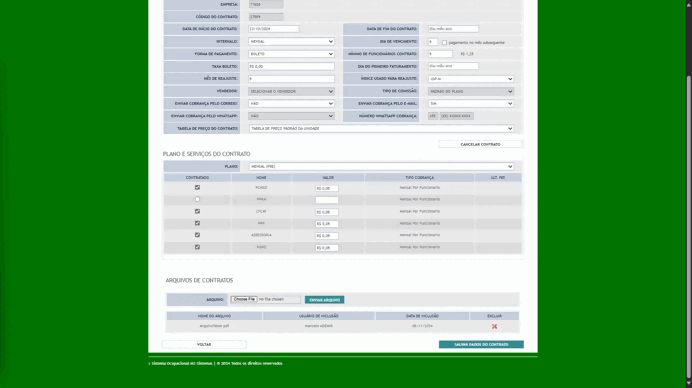
Cancelamento de contrato
Ao acessar a edição do contrato é disponibilizado um botão para fazer o cancelamento do contrato.
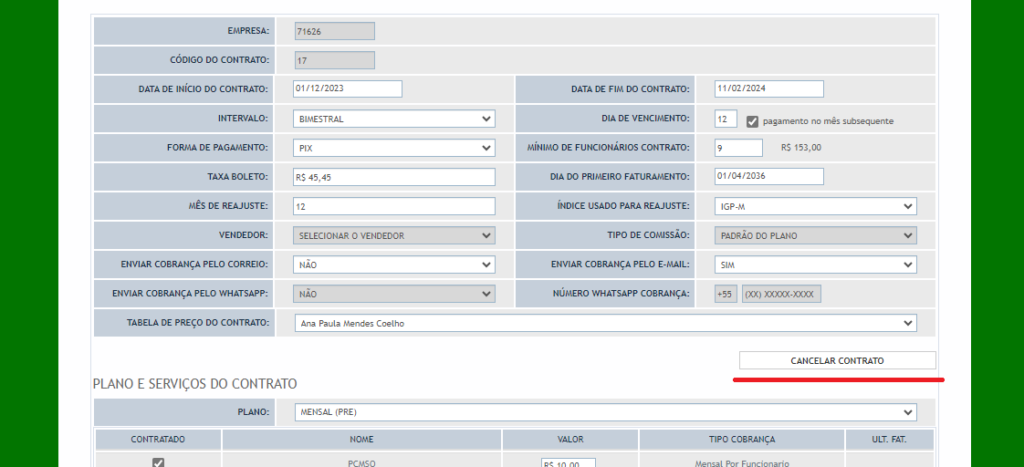
Campos disponíveis para preencher no cancelamento de contrato:
- DATA DE CANCELAMENTO: É a data em que o contrato vai ser cancelado;
- MOTIVO(S) CANCELAMENTO: Trata-se dos possíveis motivos do cancelamento ou a adição de outro motivo;
- FOI FEITO CONTATO TELEFÔNICO;
- CANCELAMENTO NO TÉRMINO DO PROGRAMA;
- TEM MULTA RECISÓRIA;
- BOLETO COM VALOR DA MULTA RECISORIA;
- FOI FEITO CONTATO PESSOAL;
- FALTA PERIODO A CUMPRIR;
- VALOR DA MULTA RECISÓRIA;
- TEM DÉBITO ANTERIOR À DATA DO CANCELAMENTO;
- ALGUMA NEGOCIAÇÃO ESPECIAL? CONCLUSÃO DO GERENTE;
- CARTA DE CANCELAMENTO: Trata-se do anexo da carta de cancelamento.
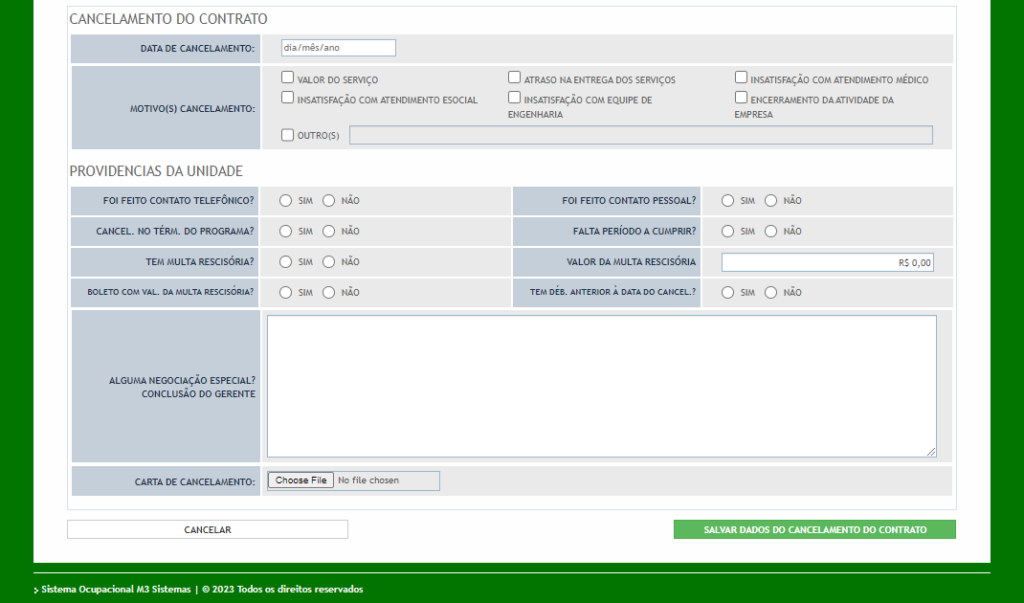
Após preencher os dados do cancelamento, clique em “SALVAR DADOS DO CANCELAMENTO DO CONTRATO”.

Para reverter o cancelamento do contrato basta clicar em “REVERTER CANCELAMENTO DO CONTRATO”.

Para poder editar ou atualizar o cancelamento do contrato, clique em “ATUALIZAR DADOS DO CANCELAMENTO DO CONTRATO”

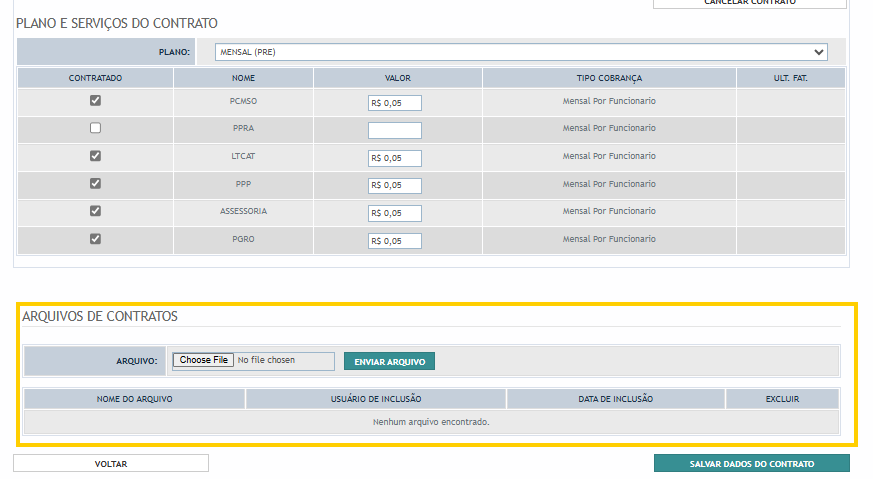
0 comentário